鲁大师如何在任务栏显示CPU温度实时监测
鲁大师是一款专业而易用完全免费的硬件检测工具,让用户很直观地了解自己的电脑配置。鲁大师能轻松辨别电脑硬件真伪(有效预防硬件故障),保护电脑稳定运行,清查电脑病毒隐患,优化清理系统,提升电脑运行速度等特色功能。
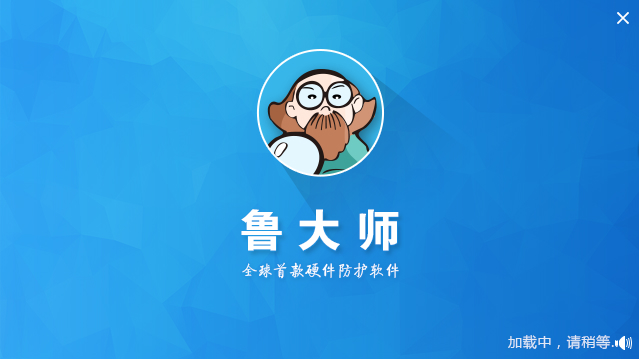
鲁大师实时监测温度信息的方法:
1、打开鲁大师的软件,然后打开主菜单,打开设置功能。
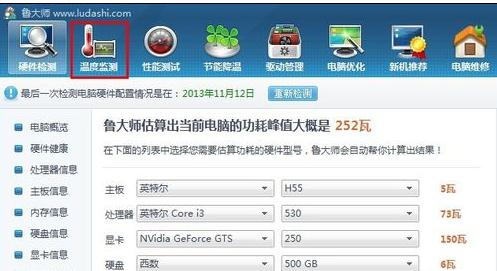
2、在鲁大师的设置中心,我们可以找到“常规设置”中的一项“显示任务栏标尺”,这个就是关于显示任务栏信息的了。在其前面打上勾就可以了。
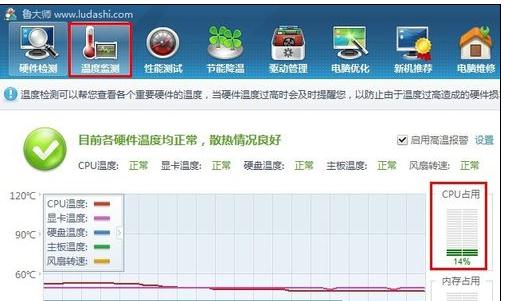
如图,加上勾。
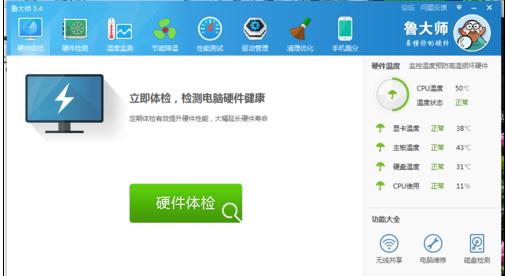
3、我们可以观察到下方的这个变化了,看到它显示了关于CPU的温度信息。
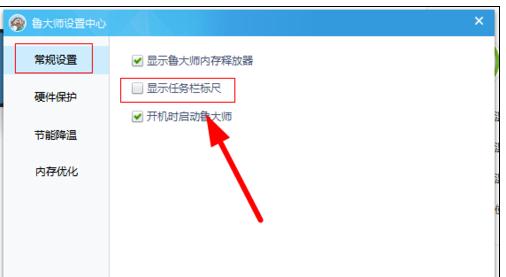
4、鼠标停留在上面,我们还可以看到更多的温度、使用率信息。
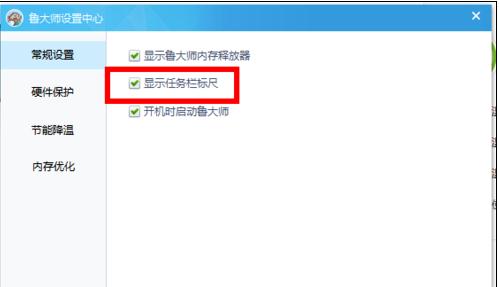
5、也可以鼠标右键这个显示信息,弹出菜单,我们可以进行显示的关闭操作。
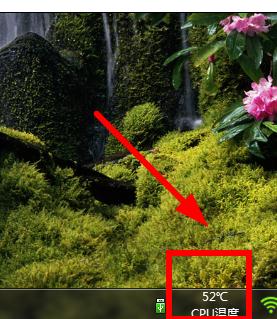
6、当然,我们还可以对显示的内容进行设置,显示什么就点击什么,也可以自动轮播显示的方式。
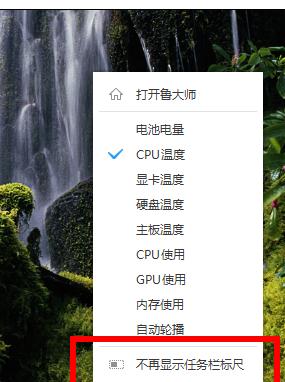
以上介绍的是鲁大师如何在任务栏显示CPU温度实时监测的方法,谢谢大家!









 苏公网安备32032202000432
苏公网安备32032202000432